artikel ini Khususnya bagi yang tertarik untuk membangun sendiri radio internet untuk tujuan hobi maupun profesional.banyak yang mengeluhkan sulitnya menemukan perusahaan hosting yang mau menghosting shoutcast server untuk radio internet. Jadi meskipun radio sudah bisa online di jaringan LAN, tapi akhirnya kesulitan untuk online di Internet. Sebenarnya ada solusi yang mudah dan gratis, khususnya terkait dengan penempatan shoutcast server, yaitu dengan menggunakan shoutcast server yang disediakan gratis oleh Listen2MyRadio.Com. Masih tertarik membangun radio internet dengan modal server gratisan? Ikuti terus artikel ini.
Seperti artikel sebelumnya, untuk mempermudah penjelasan, saya akan sampaikan dalam bentuk step-by-step instalasi, baik untuk server (Listen2MyRadio.Com) maupun untuk client yang mengalirkan konten siaran ke server.
Instalasi Radio Online
1. Daftarkan diri (signup) melalui form pendaftaran di Listen2MyRadio.Com
2.Konfirmasi pendaftaran dengan mengklik URL yang dikirimkan oleh Listen2MyRadio.Com ke email kita
3. Login ke Listen2MyRadio.Com. Setelah login akan muncul menu administrasi seperti gambar di bawah.
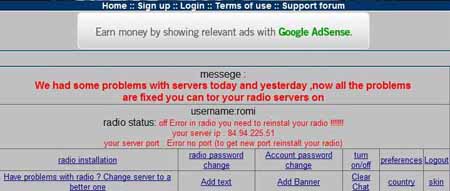
4.Klik “radio installation” untuk mulai mensetup nama radio, alamat URL radio, juga password untuk broadcaster dan admin
5. Setelah instalasi server radio selesai, kembali ke bagian menu, dan pilih “preferences“. Apabila server sudah normal berjalan maka tanda “ON” berwarna hijau akan muncul. Jangan lupa catat “address to broadcast” (misalnya disini: 91.186.30.12) beserta nomor “port” (16532) karena akan kita gunakan di client pengirim konten radio (winamp).
6. Apabila server tetap dalam keadaan “OFF“, maka kita harus memilih server baru. Caranya adalah di menu klik pilihan “have problem with radio? change server to a better one“, dan pilih (klik PRESS HERE) salah satu dari beberapa pilihan server yang ada di sana. Perlu dicatat bahwa pengubahan server tentu akan membuat “address to broadcast” kita juga berubah.
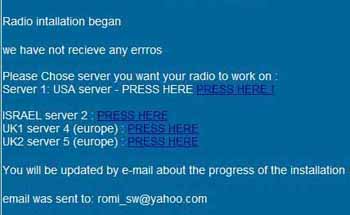
Sampai disini instalasi server radio di Listen2MyRadio sudah kita selesaikan. Langkah berikutnya sebenarnya sama dengan langkah ke 3-9 artikel saya sebelumnya tentang membangun sendiri radio internet. Tapi saya akan ulangi tahapannya supaya bisa lebih jelas.
INSTALASI CLIENT PENGALIR KONTEN KE SERVER LISTEN2MYRADIO.COM
1. Download dan Install Winamp dan Shoutcast DSP Plugin di komputer tempat kita akan mengalirkan content radio (mp3 music, dsb) ke Shoutcast Server (Listen2Myradio.Com). Download dari URL di bawah:
- Winamp
- Shoutcast DSP Plugin (versi Linux atau Windows)
2. Jalankan Winamp, kemudian klik kanan dan pilih “Options” -> “Preferences“.

3. Klik DSP/Effect di bagian Plug-ins dan pilih Nullsoft SHOUTcast Source DSP. Kemudian akan muncul satu window SHOUTcast Source dengan menu “Main“, “Output“, “Encoder“, “Input“.
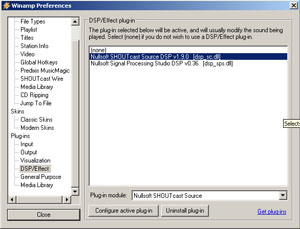
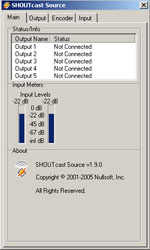
4. Pilih “Output” dan klik “Connect” untuk konek ke Shoutcast server. Perlu dicatat, “Address”, “Port” dan “Password” harus sesuai dengan catatan setting kita di Listen2Myradio.Com. Saya sendiri mendapatkan address: 91.186.30.12, port: 16532, dan password saya set:123456
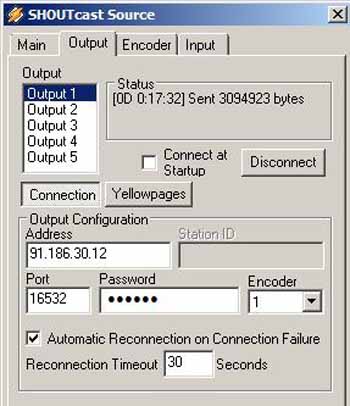
jangan lupa keadaan radio harus dalam keadaan ON baru klik connect
pada menu encorder pilih encorder type dan pilih MP3 encorder
5. Sekarang tinggal alirkan saja content (music, sound, dsb) ke Shoutcast Server. Caranya mudah, letakkan file mp3 di Winamp dan tekan tanda play, maka music anda akan ter-broadcast ke seluruh dunia maya.
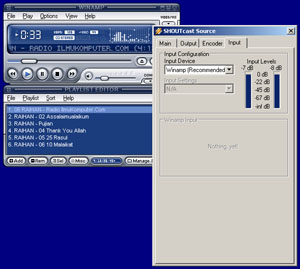
6. Pertanyaan lain yang muncul, bagaimana kalau kita ingin mengalirkan suara kita secara live? Siapkan microphone dan masukkan kabel microphone ke soundcard PC anda. Kemudian kembali ke Winamp anda, pada SHOUTcast source, pilih “Input“, kemudian ubah “Input device” dari “Winamp (recommended)” ke “Soundcard Input“. Lalu siapkan microphone di depan mulut anda, dan ucapkan “Selamat datang di Radio Internet saya yang tercinta ini”.
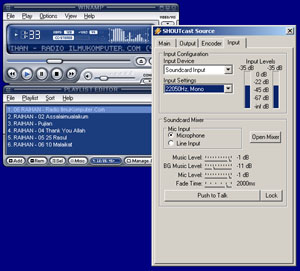
selesai
saat klik connect test dulu radio nya.
nih radio saya stay tune trus ya http://indoradio.listen2myradio.com/




